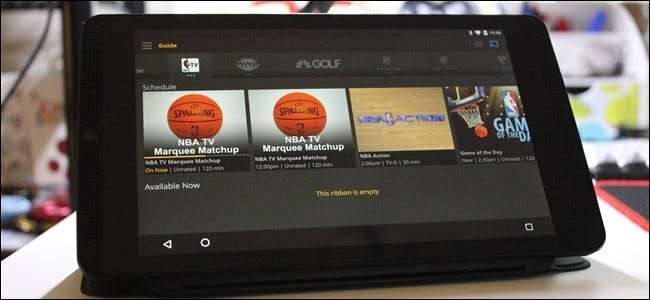
Sling TV har varit en enorm katalysator för att låta användare släppa traditionella kabelföretag och gå vidare med en all-streaming-all-the-time-modell. Om du är en av de miljoner som har bytt - eller är en av de miljoner som överväger att göra nämnda switch - så vill du få ut det mesta av din nya streamingtjänst.
RELATERAD: Vad är Sling TV och kan det ersätta ditt kabelabonnemang?
Å andra sidan, om du inte är bekant med Sling, har vi täckt dig. För att sätta det i ett nötskal är det dock i grunden ett enbart streaming-ersättning för din kabeltjänst . Den har de flesta av dina favoritkanaler, inklusive lokalbefolkningen, live sport och tillgång till premiumfilmkanaler som HBO. Och bäst av allt kan det vara billigare än vad du betalar för traditionell service.
När du väl har hoppat ombord finns det några saker du vill veta om det. Det här är tweaks som fungerar över hela linjen, oavsett vilken plattform du använder Sling's service på. Låt oss göra den här saken.
Ställ in dina favoritkanaler för snabb åtkomst
Vi har alla våra favoritkanaler. Jag är ett stort Walking Dead-fan, så AMC är alltid högst upp på min lista - även om det är en omspelning är jag alltid på humör för några Dead. Som ett resultat gillar jag att AMC ska vara front-and-center när jag avfyrar Sling.
Huvudsidan, som heter "Min TV", innehåller denna typ av information, med dina favoritkanaler högst upp. Du kan lägga till eller ta bort kanaler genom att klicka på knappen Redigera - om du redan har favoriter i din lista är det här alternativet i slutet.
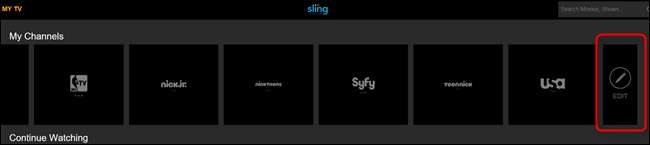
Den här sidan är väldigt enkel: välj bara dina favoritkanaler och tryck sedan på "Klar" längst ner. Inget till det.
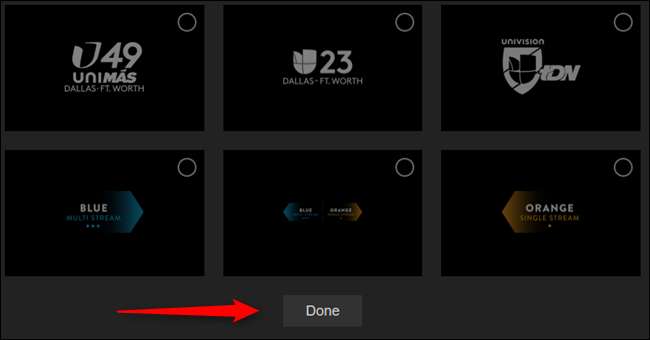
Så snart du landar på Slings hemsida kommer alla dina favoriter att vara ett klick bort.
"Hjärta" dina favoritprogram för att se när de är på
Du kan göra något liknande med favoritprogram för en ännu mer detaljerad upplevelse. Eftersom det finns för många program att lista på en skärm fungerar det dock lite annorlunda att ställa in den här och tyvärr är det lite mer förvirrande.
Det verkar som om du faktiskt inte kan favorit - eller "hjärta" - liveshower, vilket är ganska konstigt. Istället fungerar det bara med program som är tillgängliga för streaming, som du kan komma åt på flera olika sätt: genom att antingen kontrollera avsnittet "Tillgängligt nu" för en specifik kanal i guiden eller genom att söka efter specifika program.
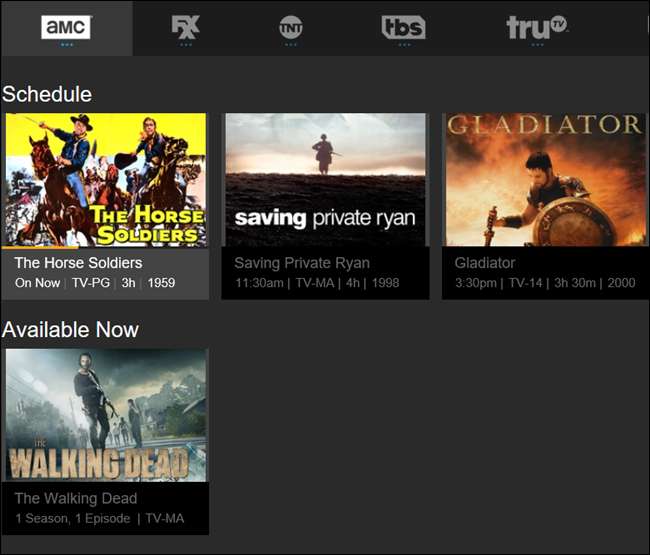
När du har hittat en föreställning som du vill favorit, klicka på den och kryssa i hjärtat.
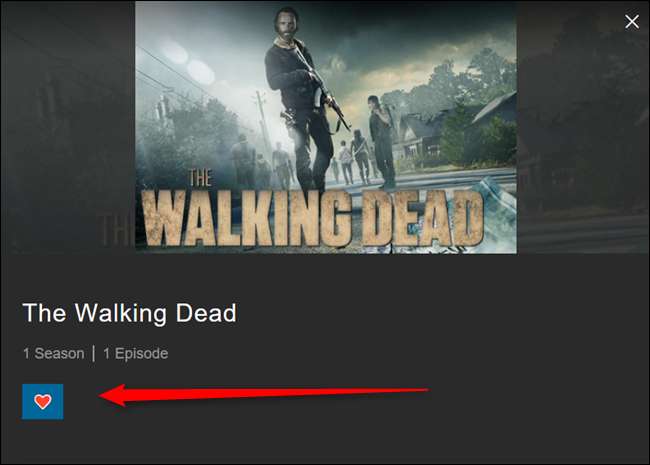
Tyvärr visas detta fortfarande inte när favoritprogram för närvarande sänds, utan låter dig bara titta på det streaminginnehåll som är tillgängligt. Det är ungefär en halvbakad lösning, men jag antar att den är bättre än ingenting.
Du kan se dina favoritprogram längst ner på sidan Min TV när de har valts.
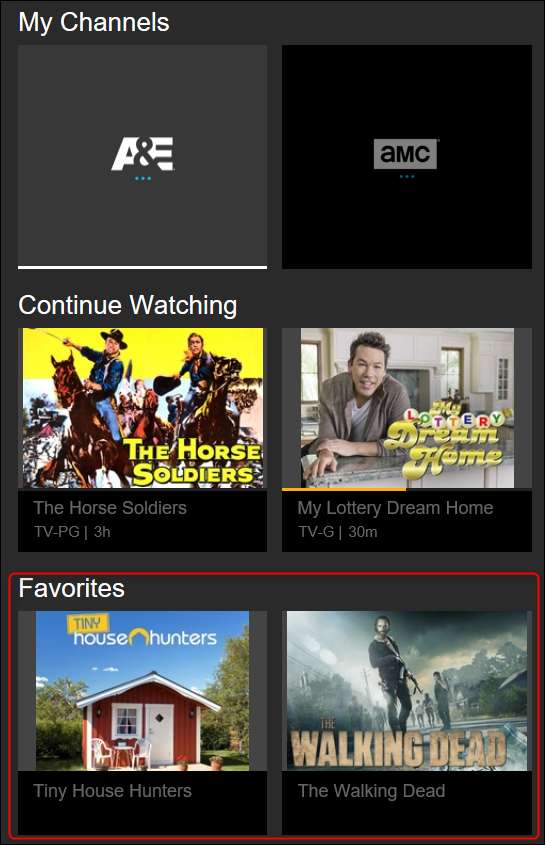
Casta program och filmer direkt till din TV
Det enklaste sättet att strömma Sling TV är förmodligen med en strömningsbox av något slag - Android TV, Apple TV, Roku, Fire TV eller till och med en Xbox One. Men du kan också använda din telefon eller surfplatta som en fjärrkontroll och sedan skicka ditt program till TV: n via Chromecast.
För att komma igång, tryck bara på Cast-ikonen i det övre högra hörnet av Sling-gränssnittet på din telefon och välj sedan din cast-enhet. Från och med den tiden kommer allt du tittar på din TV istället för din mobila enhet.
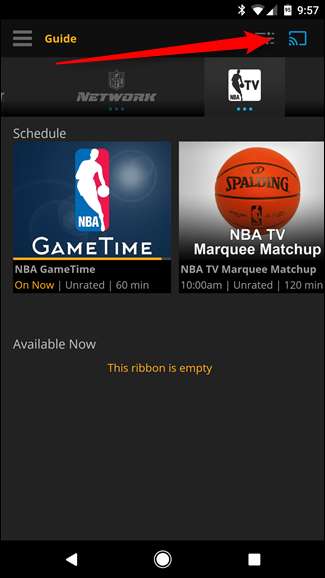
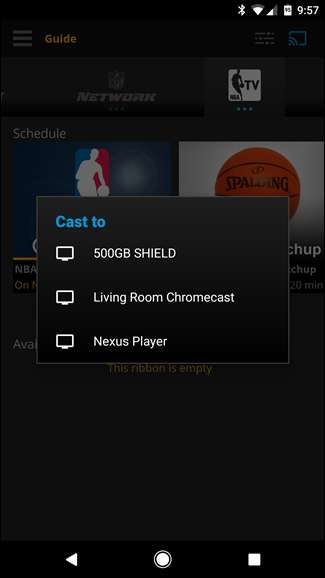
Det är också värt att nämna att detta förmodligen är det mest prisvärda sättet att komma igång med Sling om du inte har en streamingbox, eftersom du enkelt kan hämta en Chromecast för cirka 35 dollar .
Alternativt, om du ännu inte är Sling-kund, kan du hålla ett öga på Slings webbplats: företaget kommer ofta att erbjuda någon form av gratis streaming-enhet om du betalar för en månad i förskott.
Ställ in föräldrakontroll
De kommande tipsen äger rum i menyn Inställningar, som du kan komma åt genom att klicka på det sista alternativet i den vänstra navigeringsfönstret.
Om du har barn vill du förmodligen begränsa vad de kan titta på - trots allt, om något är betygsatt TV-MA-LSV (Mogna målgrupper för språk, sex, våld), det är nog inte något du vill att lilla Timmy klämmer in i hans ömtåliga fyra -år gammalt sinne med.
För att ställa in föräldrakontroll, klicka på det andra alternativet i inställningsmenyn, som passande heter "Föräldrakontroll." Nästan så är vettigt.
Det ber dig till en början att ställa in en PIN-kod, men om du bara utforskar den här menyn kan du bara klicka eller knacka utanför den här rutan för att stänga den och exponera alternativen som gömmer sig nedan.
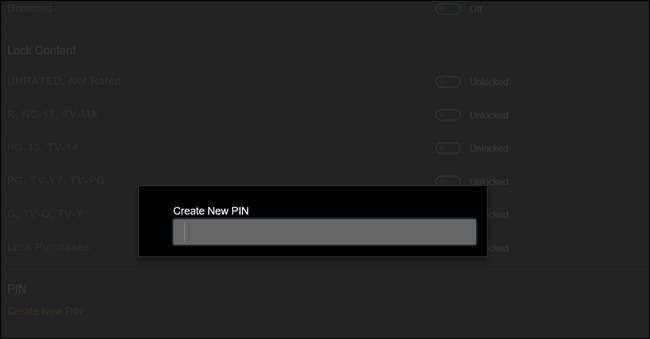
Här hålls saker enkelt, med alternativ för att blockera specifikt innehåll, inklusive (men inte begränsat till) Ej betygsatt / Ej betygsatt, R / NC-17 / TV-MA, PG-13 / TV-14 och liknande. Av någon anledning kan du till och med blockera G-innehåll - kanske av någon typ av omvänd föräldraskap, där du bara vill ha godis-två-skor Kathy för att titta på "R" -innehåll? Jag är inte säker. Hur som helst finns det alternativ. Gör din grej, mamma eller pappa.
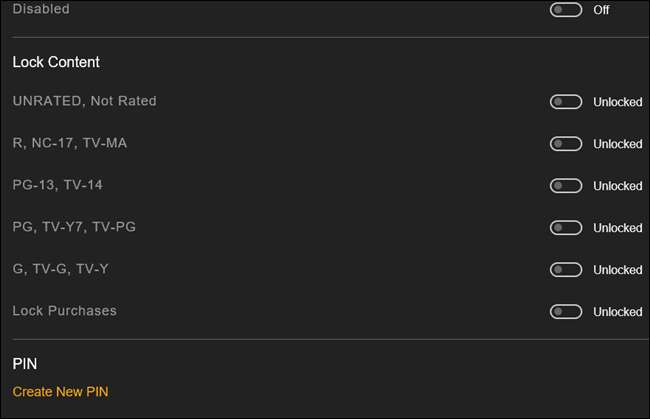
Aktivera och ändra undertexter
Om du eller någon i ditt hus är hörselskadad är undertexter något du troligtvis vill spela med. Lyckligtvis har Sling många alternativ här, så att du kan ställa in saker på ett sätt som fungerar bäst för dig. (Obs! Det här alternativet är av någon anledning inte tillgängligt i Windows-applikationen.)
Hoppa till menyn Inställningar. Om tillgängligt bör alternativet "Textning" vara det fjärde i listan.
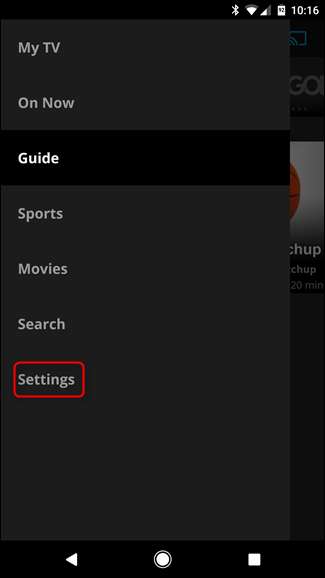

Härifrån finns det en rad massor av alternativ: allt från servicekanaler till textstil, färg, storlek och opacitet finns tillgängliga, samt olika alternativ för bakgrunds- och fönsterfärg. Ha så kul!
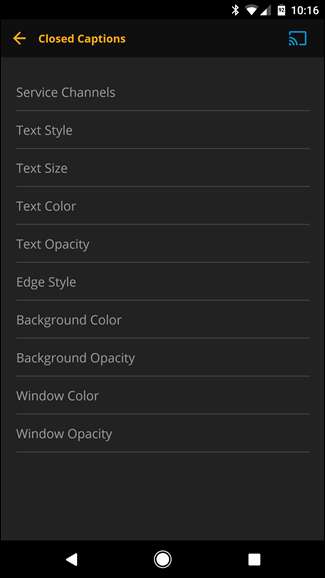
Begränsa (eller avgränsa) din strömmande bandbredd
Med vilken streamingtjänst som helst är bandbredd nyckeln - du behöver tillräckligt för att få en bra bild. Men samtidigt, om du har någon form av begränsad plan (eller bara inte vill att Sling tar bandbredd från andra enheter), vill du styra hur mycket appen får använda.
Du kan göra detta genom att gå in i inställningsmenyn och välja "Anslutning."
Det finns en handfull alternativ här: Låg (0,8 Mbps), Medium (1,2 Mbps), Hög (2,8 Mbps) och Best (ingen gräns). Du måste spela med detta för att hitta den bästa balansen mellan mängden data som används och en bild som du inte är helt missnöjd med.

Det är också värt att nämna att "No limit" är något vilseledande, eftersom Sling faktiskt toppar runt 3,7-3,8 Mbps för de flesta kanaler. Det kan dock nå upp till 5 Mbps ibland - särskilt på ESPN. Men det är inte riktigt obegränsat - du kommer inte att få Blu-ray-nivåhastigheter med Sling.
Lägg till HBO och andra premiumkanaler (eller ändra din nuvarande plan)
Game of Thrones. Westworld. Det här är program som du bör titta på. Och du kan på Sling - du måste bara registrera dig för HBO, vilket är ytterligare $ 15 per månad. Sling gör det faktiskt otroligt enkelt: logga bara in på ditt konto på webben, klicka sedan på knappen "Lägg till HBO" och bekräfta sedan ditt köp. Så enkelt.
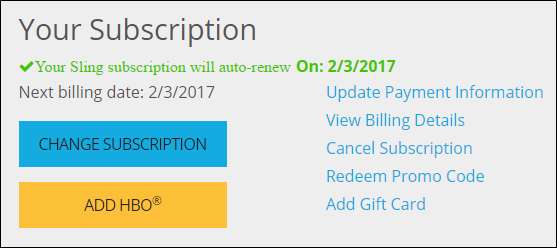
Men du kan också lägga till andra premiumfilmkanaler, som Cinemax och Starz, till ditt Sling-paket. Det är inte helt enkelt som att lägga till HBO, men ändå ganska enkelt.
Logga först in på ditt Sling-konto och klicka sedan på "Ändra prenumeration."
På den här sidan klickar du på nedåtpilen bredvid "Orange + Blue Extras." Detta visar alla andra tillgängliga paket.
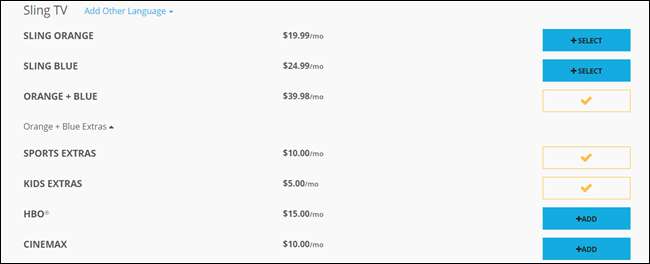
Härifrån klickar du på knappen "lägg till" bredvid de kanaler eller paket som du vill lägga till och klickar sedan på "granska" längst ner.
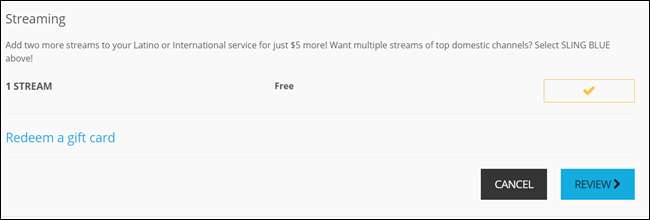
Bekräfta att allt är korrekt på nästa sida och klicka sedan på "Skicka order." Gå nu binge watch den första säsongen av Westworld. Det är fantastiskt.
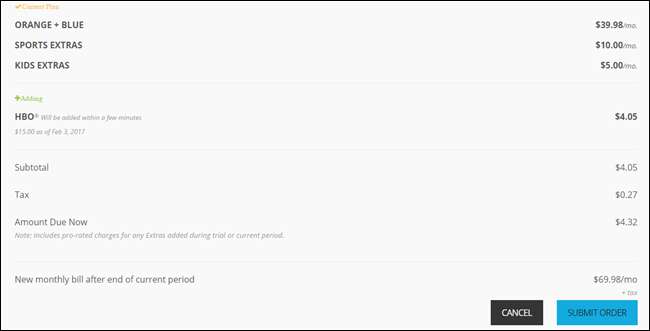
Sling är ett utmärkt alternativ till traditionell kabel, med mycket fler fördelar tillgängliga. Du kan till exempel ta med dig Sling - ladda det bara på din telefon eller surfplatta och titta var som helst. Att göra det med ett traditionellt kabelföretag är betydligt mer irriterande, eftersom du i allmänhet behöver ha appar för specifika kanaler installerade och sedan logga in och verifiera ditt kabelabonnemang. Inget av det är nödvändigt med Sling. Gräv det.





![De vanligaste och minst använda fyrsiffriga PIN-numren [Security Analysis Report]](https://cdn.thefastcode.com/static/thumbs/the-most-common-and-least-used-4-digit-pin-numbers-security-analysis-report.jpg)

